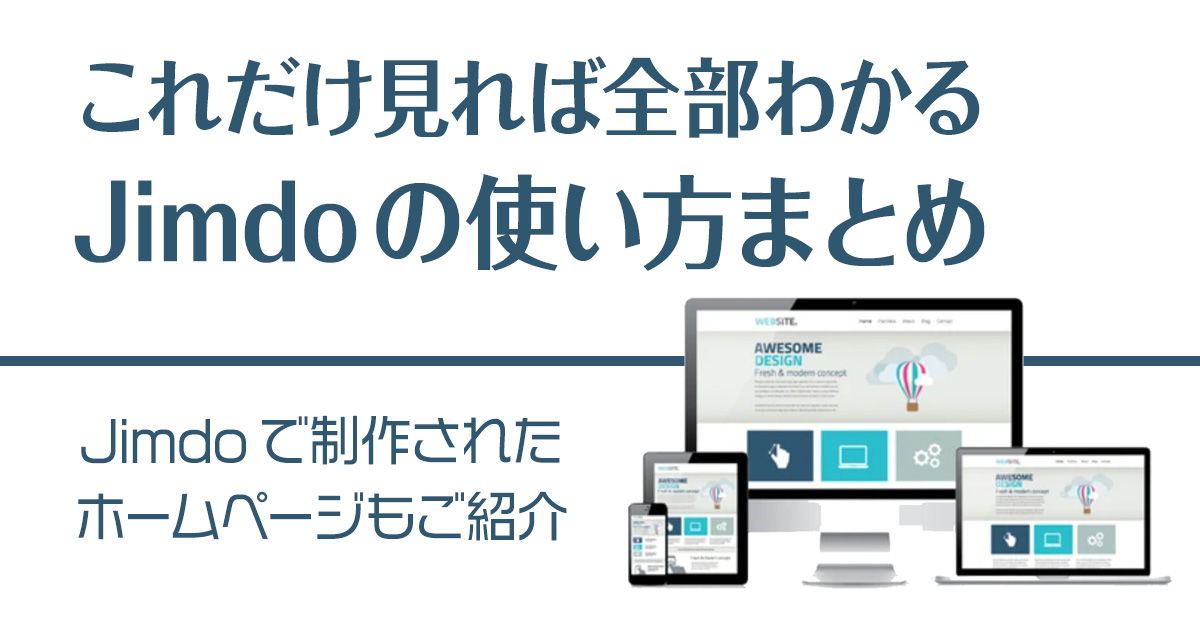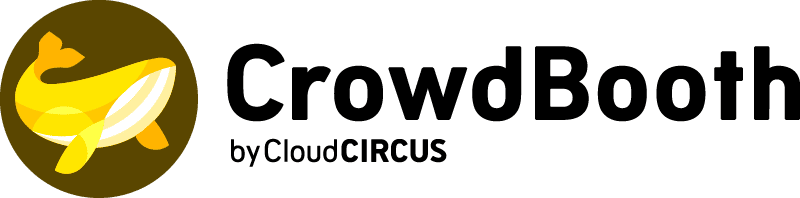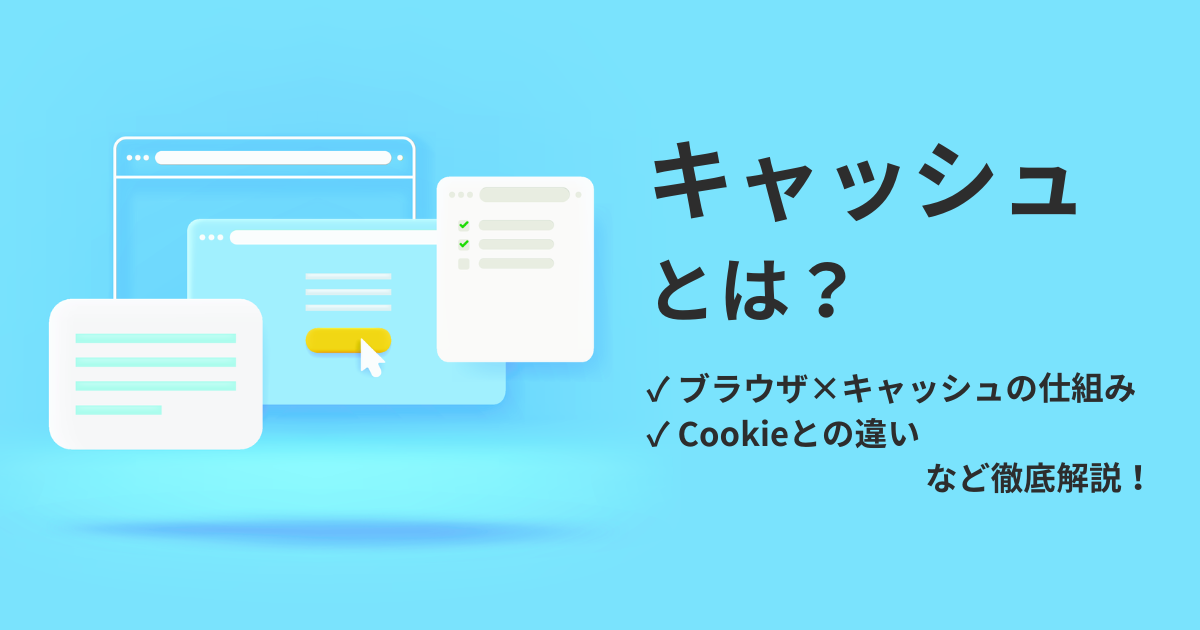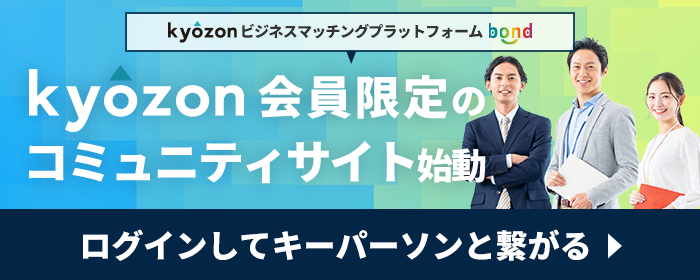まずは知っておくべきJimdoの使い方一覧
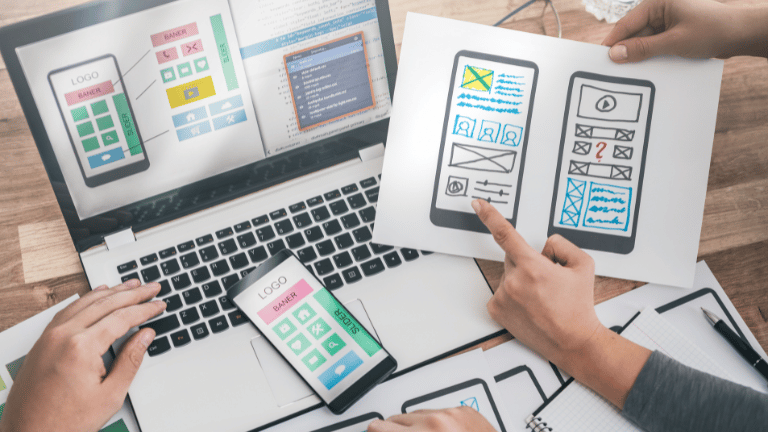
Jimdoは、株式会社KDDIウェブコミュニケーションズが提供しているホームページ作成ツールです。
世界で3,200万以上のサイトが、Jimdoで作成されています。
まずは、無料プランでもホームページを作成できるJimdo使い方を解説します。
- 使い方1:アカウント作成
- 使い方2:ホームページの種類選択
- 使い方3:レイアウトの選択
- 使い方4:料金プランの選択
- 使い方5:ドメインの決定
- 使い方7:ホームページの公開
ひとつずつ解説していきます。
使い方1:アカウント作成
まずは、アカウントを作成しましょう。
メールアドレスとパスワードを入力して、「利用規約に同意します」にチェックを入れます。
パスワードは、数字や記号、大文字・小文字を入れなければいけません。
必要項目を入力したら「アカウント作成」をクリックして、登録したメールアドレスのメールフォルダを確認してください。
ちなみに、会員登録方法は下記いずれかの方法で登録できます。
- Googleで登録
- Facebookで登録
- Appleで登録
- メールアドレスで登録
メールアドレスに誤りがなければ、認証メールが届くはずです。
「確定する」をクリックした後で、アカウントを有効にします。
使い方2:ホームページの種類選択
アカウントを有効にできたら、ホームページの種類を選択する画面に遷移します。
ホームページの種類は、下記の3つから選択可能です。
- ブログ
- ホームページ
- ネットショップ
例えば本記事では、「ホームページ」を選択して作成してみましょう。
ホームページの作成方法は、下記の2種類から選べます。
- ジンドゥーAIビルダー:複数の質問に答えて、AIが自動でホームページを作成する
- ジンドゥークリエイター:テンプレートを自分で選択して、パーツをカスタマイズした後ホームページを作成する
まだコンセプトが決まっていない場合は、ジンドゥーAIビルダーを選んで、自分で作成したいのであればジンドゥークリエイターを選択しましょう。
次に、業種を選択する画面に遷移します。
業種の種類は、コンサルティングや観光事業、ネットショップ、バー・レストランなど様々です。
業種を選択することで、その業種に最適なレイアウトが表示されます。
もし業種が決まっていない場合は、「まだ決めていない」を選択してスキップしましょう。
使い方3:レイアウトの選択
ホームページの種類を選ぶと、業種ごとに最適なレイアウトが表示されます。
Jimdoのレイアウトでは、パーツないの文字屋画像の変更、パーツの順番の入れ替えは可能です。
しかし、すべての配置を自由にできないため、レイアウトを選択する際はテキストや画像から選ばず、コンテンツの配置を基準に選びましょう。
そのため、レイアウトを選択する際は、下記の2つを覚えておく必要があります。
- レイアウトは選択後でも変更できる
- いくつかのレイアウトを試してみる
Jimdoのレイアウトは、「コンテンツの配置」を表している点に注意しましょう。
使い方4:料金プランの選択
レイアウトを選択できたら、料金プランを選択しましょう。
Jimdoの料金プランは、ジンドゥーAIビルダーとジンドゥークリエイターで異なっており、それぞれのプランは下記の通りです(2023年1月時点)。
【ジンドゥーAIビルダー】
| プラン名 | 料金/月 |
|---|---|
| GROW | 1,590円 |
| START | 990円 |
【ジンドゥークリエイター】
| プラン名 | 料金/月 |
|---|---|
| PLATINUM | 5,350円 |
| SEO PLUS | 4,250円 |
| BUSINESS | 2,600円 |
| PRO | 1,200円 |
| FREE | 0円 |
プランが決まったら、「このプランにする」をクリックしましょう。
ちなみに、表示金額は月額の料金ですが。実際は年間額が請求されるため注意が必要です。
使い方5:ドメインの決定
料金プランが決まったら、ドメインを決定していきましょう。
無料プランを選択した場合は、サブドメインしか選択できないため、ドメインの末尾が「jimdofree.com」になります。
そのため独自ドメインを利用するのであれば、有料プランを選択しましょう。
また、ドメインを取得する方法として、登録以外に下記の2つがあります。
- 外部で取得しているドメインをクリエイターサイトに接続
- 外部のドメイン管理会社から、ジンドゥードメインを移管
入力が完了したら、「無料ホームページを作成する」をクリックしてください。
ちなみにJimdoのドメイン取得は、初回が無料で契約できますが、契約更新の際に年額1,650円かかるので覚えておきましょう。
使い方6:ホームページの編集
ドメインが決定したら、ホームページを作成していきます。
ホームページを作成するにあたって、JimdoのWebサイトは、下記にあげる4つのパーツに分かれている点を覚えておきましょう。
- ヘッダー
- サイドバー
- ナビゲーションメニュー
- メインコンテンツエリア
それぞれのパーツを編集していきましょう。
ちなみにサイドバーとヘッダーはすべてのページに共通された画面が表示されます。
- コンテンツを追加する
- コンテンツを編集する
- ナビゲーションを編集する
ひとつずつ見ていきましょう。
コンテンツを追加する
コンテンツとコンテンツの間をクリックすると、「コンテンツを追加」が表示されます。
「コンテンツを追加」をクリックすると、テキストや画像、商品、余白、YouTubeなどを自由に配置できます。
新しくコンテンツを作成する際に利用しましょう。
コンテンツを編集する
追加したコンテンツを編集する際は、そのコンテンツをクリックすると編集メニューが表示されます。
テキストであれば、文字サイズやテキストのカラーといったデザインの編集が可能です。
フォントサイズの詳細を設定する方法は、下記の手順をご覧ください。
- 「管理メニュー」をクリック
- 「デザイン」をクリック
- 「スタイル」をクリック
- 「詳細設定」をオンにする
上記の設定によって、コンテンツ編集を行う際に、より細かく設定できるでしょう。
ナビゲーションを編集する
ナビゲーションの編集は、ナビゲーションにカーソルを当てることで「ナビゲーションの編集」と表示されます。
「ナビゲーションの編集」をクリックすると、下記の操作が可能です。
- 新規ページの追加
- ページの削除
- サイト内の階層構造を編集
仮に、ナビゲーションが正しく表示されない場合は、インターネットブラウザのJavaScriptの設定が一般的な原因です。
JavaScriptが有効になっているか、最新のバージョンであるか確認してみましょう。
使い方7:ホームページの公開
Jimdoは、作成したホームページは自動保存されるので、公開設定する必要がありません。
もし、編集中のページを他のユーザーに閲覧されたくない場合は、パスワード保護領域機能を活用しましょう。
パスワード保護領域機能の設定手順は、下記の通りです。
- 「管理メニュー」をクリック
- 「基本設定」をクリック
パスワード設定を行いたいページとパスワードを決定することで、選択したページのコンテンツを非公開にできます。
Jimdoで制作されたホームページ事例3選
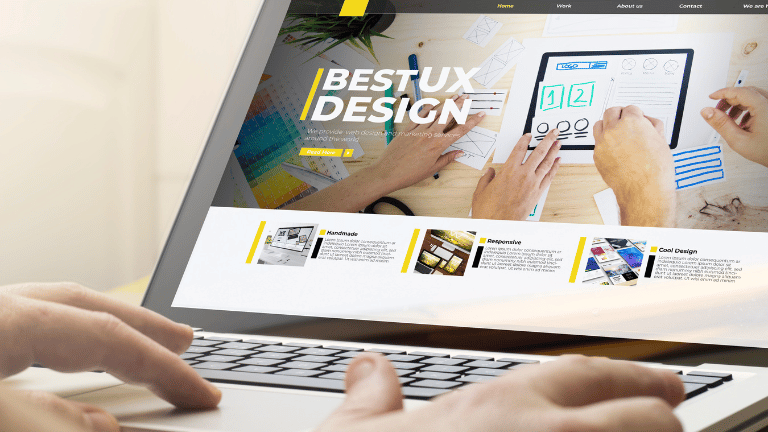
ここまで、Jimdoの使い方をお伝えしました。
続いて、Jimdoで制作されたホームページ事例を3つ紹介します。
- 事例1:備前国総社宮
- 事例2:三朝温泉かがり火の宿有楽
- 事例3:京都大学ウイルス・再生医科学研究所
ひとつずつ紹介していきます。
事例1:備前国総社宮

備前国総社宮のホームページは、メインビジュアルに動画が組み込まれており、動きのある点が特徴です。
動画を取り入れたサイト設計は時間がかかりますが、レイアウトを活用すれば簡単に作成できます。
また備前国総社宮ホームページは、Jimdoが主催する「JIMDO Best Pages」において、Jimdo Founder Selection賞を受賞しました。
Jimdo創業者であるマティアス・ヘンツェ氏は「土地や文化を知らない私を引き込ませ、次に日本に訪れた際に行きたい場所の一つになりました。」とコメントを残しています。
それぞれのコンテンツを分かりやすく配置した結果の受賞といえるでしょう。
事例2:三朝温泉かがり火の宿有楽
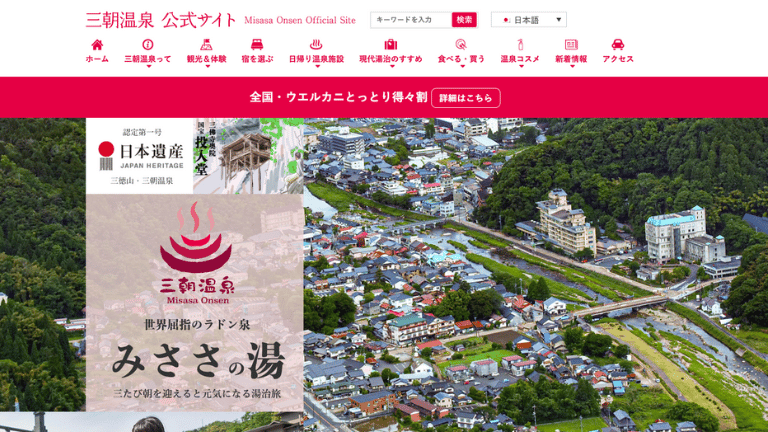
三朝温泉かがり火の宿有楽のホームページでは、宿泊予約の際に必要な宿泊予約機能が活用しています。
ホテルや旅館のホームページは、ユーザーに館内や客室のイメージ、プランメニューなどを魅力的に伝えなければいけません。
Jimdoであれば、テキストや画像を組み合わせて、簡単に客室ギャラリーやプランページの作成が可能です。
また、三朝温泉かがり火の宿有楽ホームページ内には、SNS連携や新着情報も掲載されており、華やかで機能的なホームページになっています。
Jimdoは、プログラミングの知識が不要で、スマートフォンに最適化しているホームページ作成ツールといえるでしょう。
事例3:京都大学ウイルス・再生医科学研究所
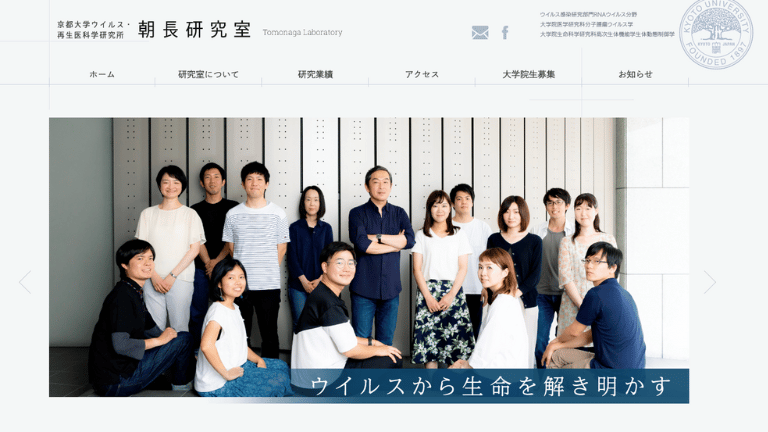
京都大学ウイルス・再生医科学研究所は、ジンドゥークリエイターを活用してホームページを作成しています。
トップページの画像がスライドショーになっており、機能を活用している事例のひとつといえるでしょう。
ジンドゥークリエイターの特徴は、下記の通りです。
- コーディングでカスタマイズできる
- 作成や活用方法に関しての情報が豊富
- 専用のスマートフォンアプリからでも運用できる
大学といった権威性あるホームページを作成する際にも、Jimdoが活用されています。
ちなみに、こちらの記事では企業が採用サイトを作成する手順や、制作・運営時のポイントを解説しているので、ぜひ参考にしてください。
Jimdoの使い方に関するよくある質問

ここまで、Jimdoで制作されたホームページ事例をお伝えしました。
続いて、Jimdoの使い方に関するよくある質問を紹介します。
- Jimdoは有料プランの方が良い?
- JimdoのSEO評価はどうなの?
- Jimdoは電話サポートを提供している?
ひとつずつ紹介していきます。
Jimdoは有料プランの方が良い?
Jimdoの料金プランには、ジンドゥーAIビルダーとジンドゥークリエイターの2種類があり、利用用途に合わせて無料・有料を選びましょう。
趣味でホームページを開設するのであれば、無料プランで機能面は十分です。
しかし、会社の商品・サービスや店舗への集客を検討しているのであれば、有料プランを選びましょう。
有料プランを利用するメリットは、下記の3つです。
- SEO対策ができる
- アクセス解析ができる
- 独自ドメインを利用できる
Jimdoは、すべてのプランをアップグレードもしくはダウングレードできます。
しかしダウングレードする際は、契約更新日の1週間前までに申請しなければ、契約は自動更新されてしまいます。
また、有料プランから無料プランへ切り替えた場合、ホームページのURLが変更になるでも注意しましょう。
JimdoのSEO評価はどうなの?
Jimdoにある有料・無料プランやそれ以外の様々なサービスと比較しても、SEO効果や検索順位に差はつきません。
例えば、下記のワードで検索した際でも、Jimdo公式サイトが上位表示されています。
- 「Jimdo 見本」
- 「Jimdo 事例」
- 「Jimdo ホームページ」
また、公認会計士や建設業、小売店などでJimdoを活用しているユーザーの検索順位も上位に表示されて、受注につながっています。
そのためSEOで上位表示を目指すのであれば、上位を狙うキーワードの選定および、臨機応変なキーワードの変更が必要になります。
つまりSEOの評価を決めるポイントは、ホームページの中身である点を覚えておきましょう。
なお、Webサイトで集客を行うにはSEO対策が重要です。
こちらの記事では、SEOツールを導入するメリットや外部や内部対策などにおすすめのSEOツールを紹介しているので、ぜひ参考にしてください。
Jimdoは電話サポートを提供している?
Jimdoでは、電話によるサポートは提供していません。
対応しているサポートは、メールのみです。
また、下記2点に関して注意しましょう。
- サポートは有料プランのみ
- サポート時間(月曜日から金曜日の10:00〜18:00)外は対応していない
しかし、Jimdo公式サイトにあるサポートサイトが充実しているので、ほとんどの困りごとは解決できるでしょう。
まとめ
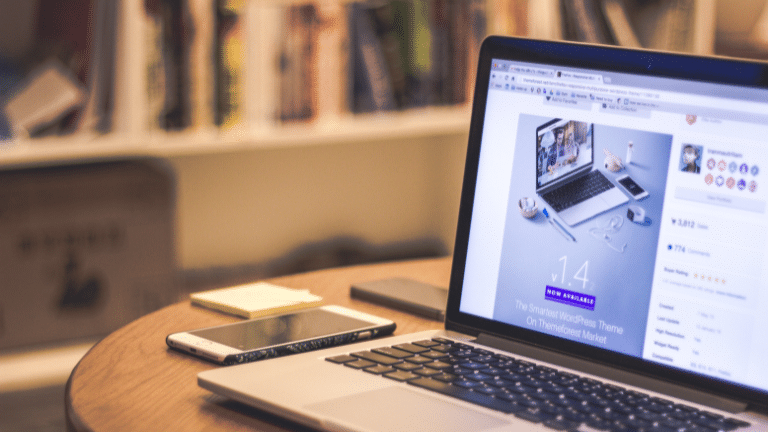
今回は、Jimdoの使い方や制作事例、よくある質問について解説しました。
無料プランでも利用できるJimdoの使い方は、下記の通りです。
- アカウント作成
- ホームページの種類選択
- レイアウトの選択
- 料金プランの選択
- ドメインの決定
- ホームページの公開
本記事でお伝えしたJimdoの制作事例や、よくある質問を参考にして、ホームページ制作の導入を検討してください。
【SNSフォローのお願い】
kyozonは日常のビジネスをスマートにする情報を毎日お届けしています。
今回の記事が「役に立った!」という方はtwitterとfacebookもフォローいただければ幸いです。
twitter:https://twitter.com/kyozon_comix